Mac环境下配置tomcat
我们在MAC系统中查看网页时,一般都要使用到tomcat,这是因为appache只支持静态网页,但像asp,php,cgi,jsp等动态就需要tomcat来处理。那么该怎么在自己的MAC中安装tomcat呢?现在就教大家安装的方法,有需要的朋友们可以参考借鉴。
前言
相信对Java Web稍微知道一点,一般对Tomcat都不会陌生,Apache是普通服务器,本身只支持html即普通网页,可以通过插件支持PHP,还可以与Tomcat连通(单向Apache连接Tomcat,就是说通过Apache可以访问Tomcat资源。Tomcat无法取访问Appache资源)。Appache只支持静态网页,但像asp,php,cgi,jsp等动态就需要Tomcat来处理。下面我们就来看看详细的步骤。
一、 下载
登录Apache Tomcat官网,点击Download,选择需要下载的版本。
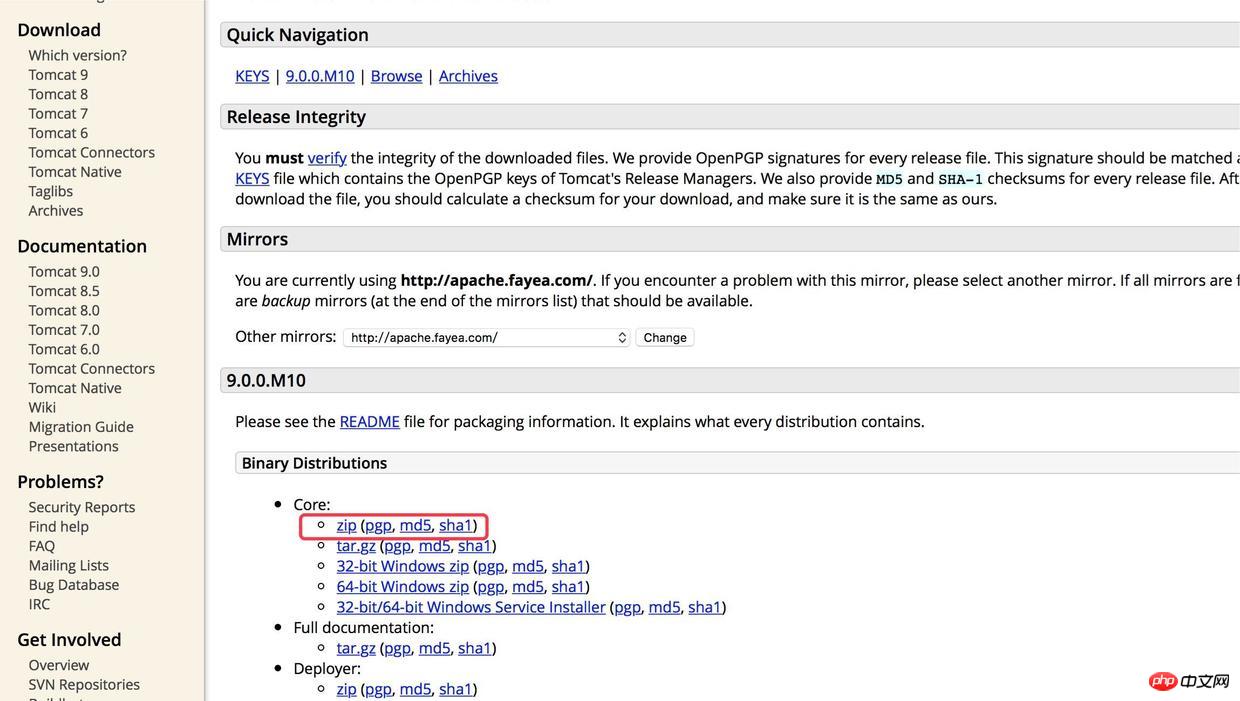
二、设置本地放置路径
右键Finder—>前往文件夹—> ~/Library/ 目录下,把下载下来包解压,之后然后命名为Tomcat,放进来这里。
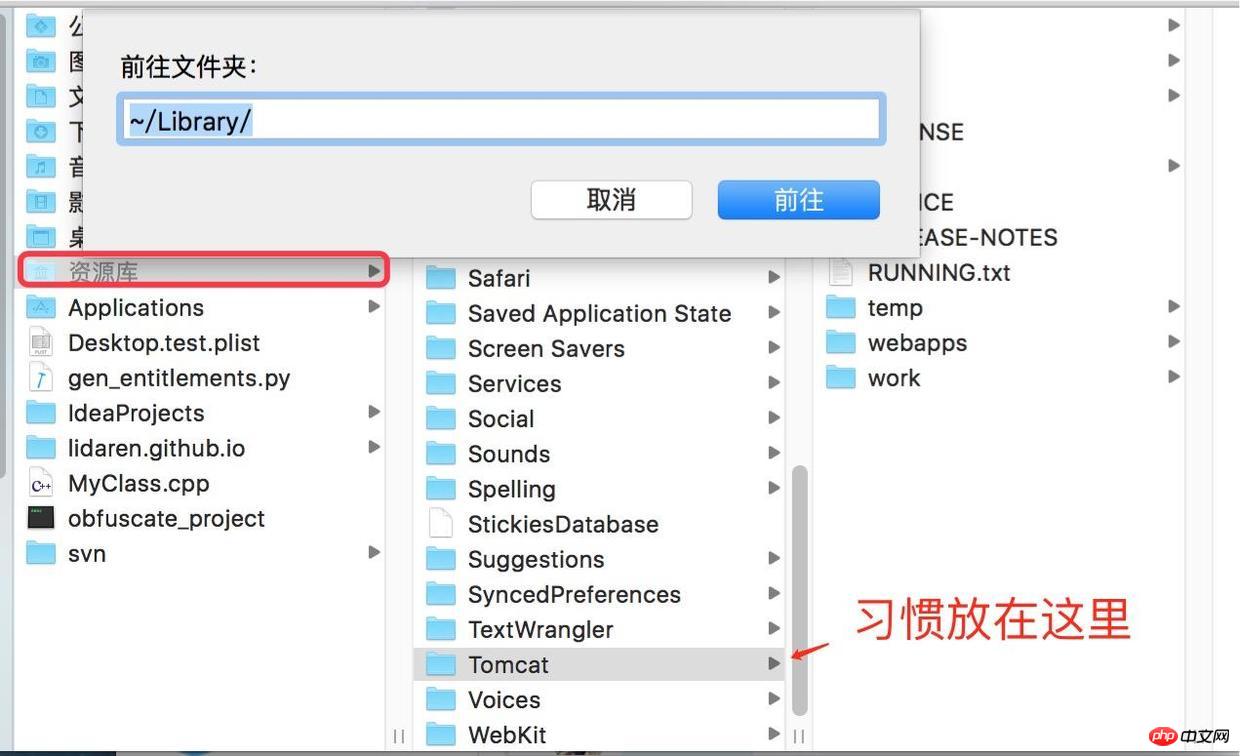
防止Tomcat的路径
三、启动Tomcat
打开终端,cd /Users/apple/Library/Tomcat/bin (注释:切换到我们Tomcat的bin目录)
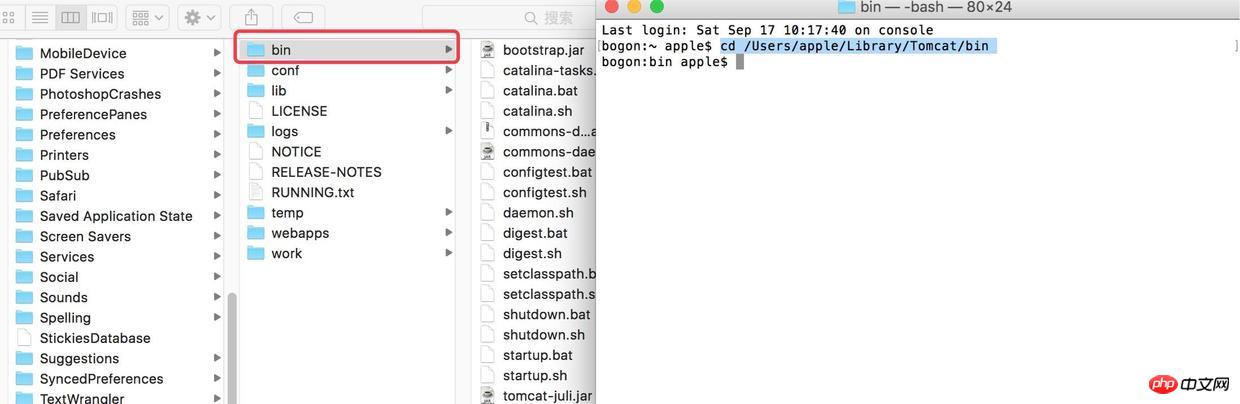
打开终端输入 "cd"+"空格",然后把bin文件夹拖到终端里,快速输入,点击回车
再输入: ./startup.sh ,回车,就可以启动我们自己的Tomcat了,如下图:
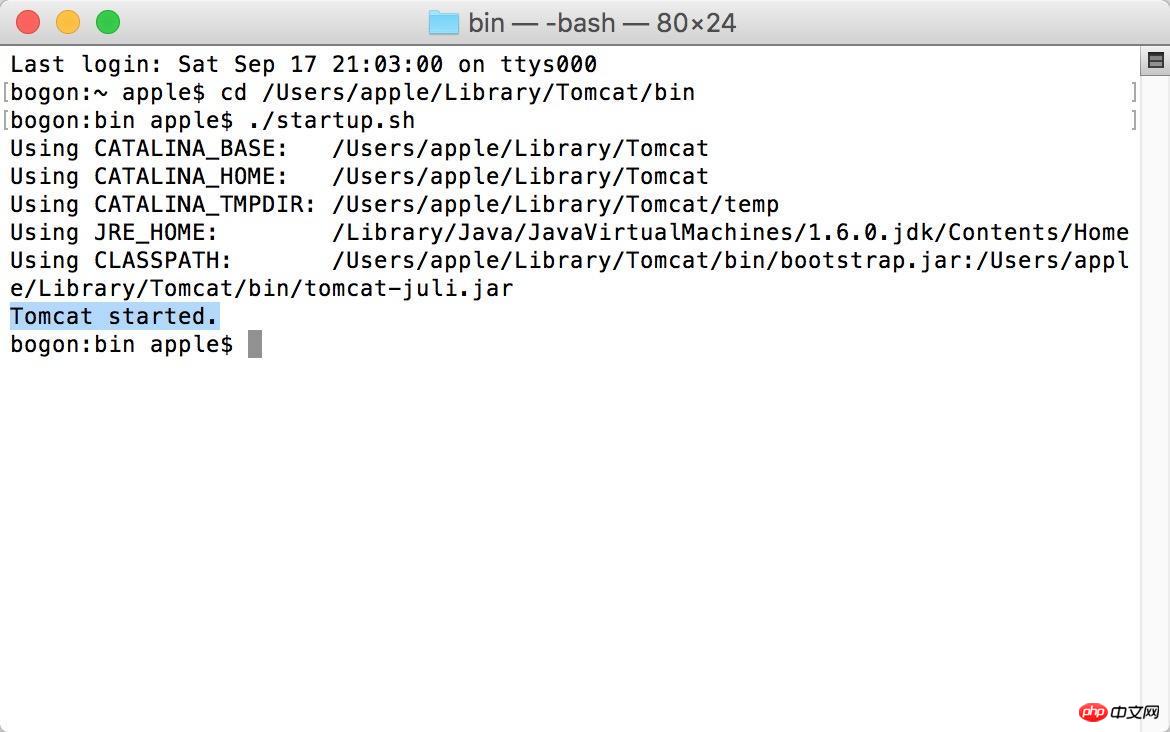
启动成功
打开我们的浏览器,然后网址输入 http://localhost:8080/,如果出现一只猫,则证明配置成功~
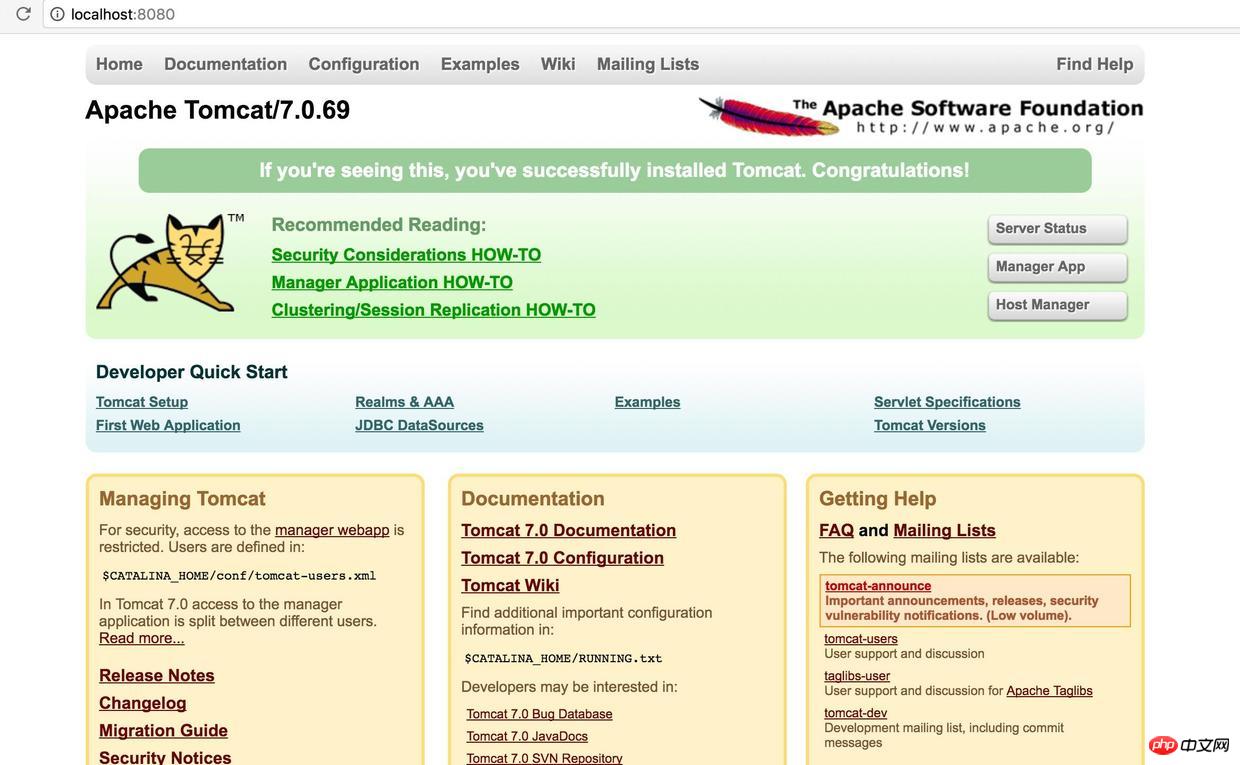
实例界面
四、关闭Tomcat
同样是在bin 目录下,在终端输入: ./shutdown.sh + 回车,就可以了。
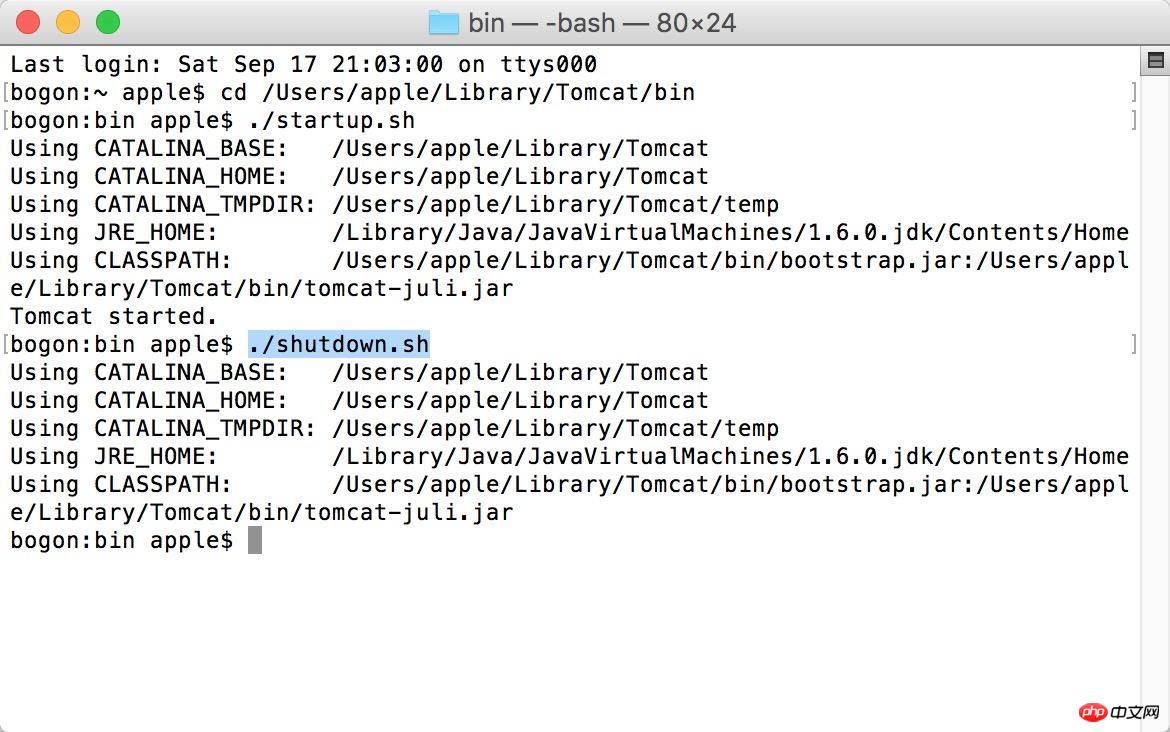
关闭Tomcat
五、配置的过程中可能遇到的问题
1. 终端中输入startup.sh后出现类似 “Permission denied” ,这个时候需要对目录进行权限设置:输入 sudo chmod 755 Library/Tomcat/bin/*.sh 回车,设置文件的读写执行权限;
解释:sudo通常为系统超级管理员755 代表用户对该文件拥有读,写,执行的权限,同组其他人员拥有执行和读的权限,没有写的权限,其他用户的权限和同组人员权限一样。777代表,user,group ,others ,都有读写和可执行权限。
六、Tomcat的目录结构及作用
|- bin:存放tomcat的命令。
catalina.bat命令:
startup.bat-> catalina.bat start
shutdown.bat- > catalina.bat stop
|- conf:存放tomcat的配置信息。其中server.xml文件是核心的配置文件。
|-lib:支持tomcat软件运行的jar包。其中还有技术支持包,如servlet,jsp
|-logs:运行过程的日志信息
|-temp:临时目录
|-webapps:共享资源目录。web应用目录。(注意不能以单独的文件进行共享)
|-work:tomcat的运行目录。jsp运行时产生的临时文件就存放在这里
|- WebRoot :web应用的根目录
|-静态资源(html+css+js+image+vedio)
|-WEB-INF:固定写法。
|-classes:(可选)固定写法。存放class字节码文件
|-lib:(可选)固定写法。存放jar包文件。
|-web.xml
注意:
1)WEB-INF目录里面的资源不能通过浏览器直接访问
2)如果希望访问到WEB-INF里面的资源,就必须把资源配置到一个叫web.xml的文件中。
以上是Mac环境下配置tomcat的详细内容。更多信息请关注PHP中文网其他相关文章!

热AI工具

Undresser.AI Undress
人工智能驱动的应用程序,用于创建逼真的裸体照片

AI Clothes Remover
用于从照片中去除衣服的在线人工智能工具。

Undress AI Tool
免费脱衣服图片

Clothoff.io
AI脱衣机

Video Face Swap
使用我们完全免费的人工智能换脸工具轻松在任何视频中换脸!

热门文章

热工具

记事本++7.3.1
好用且免费的代码编辑器

SublimeText3汉化版
中文版,非常好用

禅工作室 13.0.1
功能强大的PHP集成开发环境

Dreamweaver CS6
视觉化网页开发工具

SublimeText3 Mac版
神级代码编辑软件(SublimeText3)
 tomcat如何部署jar项目
Apr 21, 2024 am 07:27 AM
tomcat如何部署jar项目
Apr 21, 2024 am 07:27 AM
要将 JAR 项目部署到 Tomcat,请遵循以下步骤:下载并解压 Tomcat。配置 server.xml 文件,设置端口和项目部署路径。将 JAR 文件复制到指定的部署路径中。启动 Tomcat。使用提供的 URL 访问已部署的项目。
 tomcat服务器怎么让外网访问
Apr 21, 2024 am 07:22 AM
tomcat服务器怎么让外网访问
Apr 21, 2024 am 07:22 AM
要让 Tomcat 服务器对外网访问,需要:修改 Tomcat 配置文件,允许外部连接。添加防火墙规则,允许访问 Tomcat 服务器端口。创建 DNS 记录,将域名指向 Tomcat 服务器公有 IP。可选:使用反向代理提升安全性和性能。可选:设置 HTTPS 以提高安全性。
 tomcat安装目录在哪里
Apr 21, 2024 am 07:48 AM
tomcat安装目录在哪里
Apr 21, 2024 am 07:48 AM
Tomcat 安装目录:默认路径:Windows:C:\Program Files\Apache Software Foundation\Tomcat 9.0macOS:/Library/Tomcat/Tomcat 9.0Linux:/opt/tomcat/tomcat9自定义路径:安装时可指定。查找安装目录:使用 whereis 或 locate 命令。
 tomcat怎么部署多个项目
Apr 21, 2024 am 09:33 AM
tomcat怎么部署多个项目
Apr 21, 2024 am 09:33 AM
要通过 Tomcat 部署多个项目,需要创建每个项目的 webapp 目录,然后:自动部署:将 webapp 目录放置在 Tomcat 的 webapps 目录中。手动部署:在 Tomcat 的 manager 应用程序中手动部署项目。项目部署后,可以通过其部署名称访问,例如:http://localhost:8080/project1。
 tomcat并发连接数怎么查看
Apr 21, 2024 am 08:12 AM
tomcat并发连接数怎么查看
Apr 21, 2024 am 08:12 AM
查看Tomcat并发连接数的方法:访问Tomcat Manager页面(http://localhost:8080/manager/html),输入用户名和密码。在左侧导航栏中点击Status->Sessions,即可在页面顶部看到并发连接数。
 tomcat网站根目录在哪里
Apr 21, 2024 am 09:27 AM
tomcat网站根目录在哪里
Apr 21, 2024 am 09:27 AM
Tomcat 网站根目录位于 Tomcat 的 webapps 子目录中,用于存储 Web 应用程序文件、静态资源和 WEB-INF 目录;它可以通过查找 Tomcat 配置文件中的 docBase 属性来找到。
 tomcat的端口号怎么看
Apr 21, 2024 am 08:00 AM
tomcat的端口号怎么看
Apr 21, 2024 am 08:00 AM
Tomcat端口号可通过以下方法查看:检查server.xml文件中的<Connector>元素的port属性。访问Tomcat管理界面(http://localhost:8080/manager/html)并查看"Status"选项卡。在命令行中运行"catalina.sh version"并查看"Port:"行。
 tomcat怎么配置域名
Apr 21, 2024 am 09:52 AM
tomcat怎么配置域名
Apr 21, 2024 am 09:52 AM
要配置 Tomcat 使用域名,请执行以下步骤:创建服务器.xml 备份。打开 server.xml 并添加 Host 元素,将 example.com 替换为你的域名。为域名创建 SSL 证书(如果需要)。在 server.xml 中添加 SSL 连接器,更改端口、密钥库文件和密码。保存 server.xml。重新启动 Tomcat。






